Champs personnalisé avec input field for woocommerce
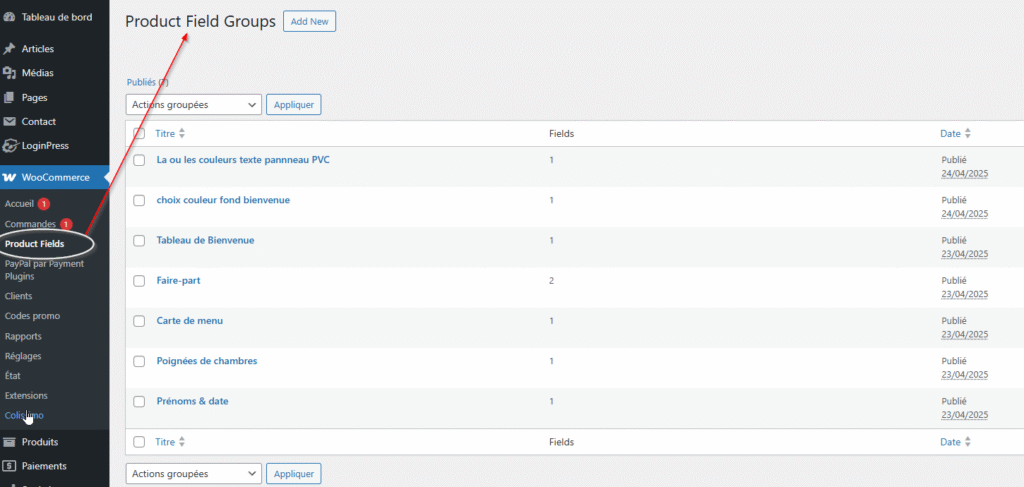
Configurer et gérer l’extension « Champs personnalisés avec Input Field for WooCommerce »
L’extension Input Field for WooCommerce permet d’ajouter des champs personnalisés à vos produits WooCommerce, ce qui est utile si vous souhaitez recueillir des informations spécifiques auprès de vos clients (par exemple, un message personnalisé, une date, ou une couleur).
Voici un guide complet pour configurer et gérer cette extension.
1. Installer l’extension
Étape 1 : Télécharger et installer l’extension
- Connectez-vous à votre tableau de bord WordPress.
- Allez dans Extensions > Ajouter .
- Recherchez le champ de saisie pour WooCommerce .
- Installez et activez l’extension.
Étape 2 : Vérifier l’installation
Une fois l’extension activée, une nouvelle option pour les champs personnalisés sera ajoutée dans les paramètres de WooCommerce ou dans l’éditeur de produit.
2. Ajouter des champs personnalisés à un produit
Vous pouvez ajouter des champs directement à un produit WooCommerce.
Étape 1 : Modifier un produit
- Allez dans Produits > Tous les produits .
- Cliquez sur Modifier pour un produit existant ou sur Ajouter un produit pour en créer un nouveau.
Étape 2 : Ajouter un champ personnalisé
- Faites défiler jusqu’à la section Données produit .
- Vous devriez voir un onglet ou une section supplémentaire pour les Champs personnalisés (selon l’extension que vous avez installée).
- Cliquez sur Ajouter un champ ou une option similaire.
Étape 3 : Configurer le champ
- Type de champ : Sélectionnez le type de champ que vous souhaitez ajouter (par exemple, texte, zone de texte, sélection, date, etc.).
- Nom du champ : Donnez un nom au champ (ex. : « Message personnalisé »).
- ID du champ : Un identifiant unique pour ce champ (par exemple,
custom_message). - Valeur par défaut : Une valeur pré-remplie pour le champ (facultatif).
- Obligatoire : Cochez cette case si le client doit obligatoirement remplir ce champ.
- Coût : Si ce champ ajoute un coût supplémentaire au produit (par exemple, un supplément pour un emballage cadeau), fixez ici le montant.
Étape 4 : Enregistrer les modifications
Une fois le champ configuré, cliquez sur Mettre à jour ou Publier pour sauvegarder le produit.
3. Types de champs disponibles
Voici quelques exemples de champs que vous pouvez ajouter :
- Champ de texte : Permet au client de saisir une information courte (ex. : un prénom).
- Zone de texte : Permet une saisie plus longue (ex. : un message personnalisé).
- Liste déroulante : Offre plusieurs choix au client (ex. : sélectionner une couleur).
- Cases à cocher : Permet plusieurs sélections (ex. : choisir des options supplémentaires).
- Sélecteur de date : Permet au client de choisir une date (utile pour des rendez-vous ou des livraisons spécifiques).
4. Testez le champ personnalisé
Après avoir ajouté un champ personnalisé, testez-le pour vérifier son bon fonctionnement.
- Accédez au produit depuis la boutique.
- Remplissez le champ personnalisé et ajoutez le produit au panier.
- Allez dans le panier et vérifiez que l’information saisie est bien visible.
- Finalisez une commande test pour vous assurer que les informations apparaissent dans le récapitulatif de commande.
5. Gérer les champs personnalisés dans WooCommerce
Étape 1 : Voir les informations personnalisées dans les commandes
- Allez dans WooCommerce > Commandes .
- Cliquez sur une commande pour l’ouvrir.
- Les informations saisies par le client dans les champs personnalisés seront visibles dans les détails de la commande.
Étape 2 : Modifier ou supprimer un champ
Si vous souhaitez modifier un champion :
- Retournez à la page de modification du produit.
- Accédez à la section Champs personnalisés et modifiez les paramètres.
- Cliquez sur Mettre à jour .
Pour supprimer un champ, cliquez simplement sur Supprimer ce champ , puis enregistrez.
6. Ajouter des champs personnalisés globalement (facultatif)
Certains plugins comme Input Field for WooCommerce permettent d’ajouter des champs personnalisés globaux qui s’appliquent à tous les produits ou à des catégories spécifiques.
Étape 1 : Accéder aux paramètres globaux
- Allez dans WooCommerce > Paramètres > Champs personnalisés (ou une section similaire dans l’extension).
- Cliquez sur Ajouter un champ global .
Étape 2 : Configurer le champ global
-
Définissez les paramètres (type de champ, nom, obligatoire ou non, coût supplémentaire).
-
Spécifiez si le champ s’applique à :
- Tous les produits.
- Une catégorie spécifique.
- Des produits sélectionnés.
-
enregistrez les paramètres.
7. Personnaliser l’apparence des champs (facultatif)
Si vous souhaitez personnaliser l’apparence des champs ajoutés, vous pouvez utiliser du CSS :
- Allez dans Apparence > Personnaliser > CSS supplémentaire .
- Ajoutez un code CSS pour styliser vos champs, par exemple :
- Enregistrez les modifications.
8. Conseils pour une gestion optimale
- Tests réguliers : Après chaque modification, testez vos champs pour garantir une bonne expérience utilisateur.
- Clarté : Ajoutez des descriptions ou des instructions si nécessaire pour guider les clients.
- Sécurité des données : Si vous collectez des données sensibles (ex. : dates ou messages), assurez-vous que votre site est sécurisé avec HTTPS.
